Excel技巧提升:轻松玩转格式
2023-09-15 290Excel是办公必备的表格制作软件,是office套件之一,今天为您带来的是Excel技巧提升,可以轻松玩转格式。
《Microsoft Excel 2021》能轻松处理带有庞大数据模型和数千个单元格的电子表格。但该如何查看和分析这些数据呢?这款 App 有一项常常被忽视、却非常实用的工具:“条件格式”。它能自动根据单元格的值改变其外观,让最重要的信息一目了然。
下面这个简单的表格显示了一个赛季的 15 场篮球赛中,各个球员的得分情况: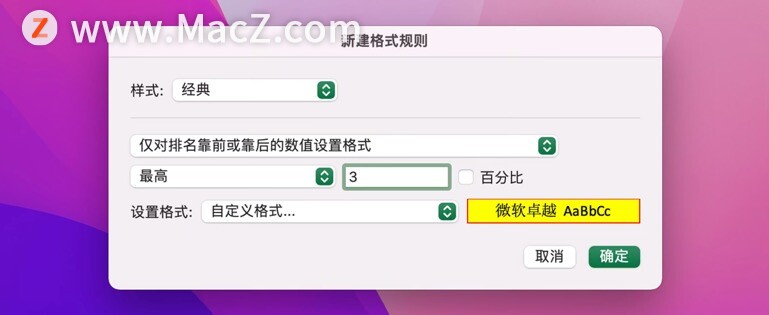 如果你想突出显示表格中最高的三个数值,要怎么做呢?你当然可以一个一个单元格仔细查看,记录最高值,然后手动将这些单元格标黄。或者,你也可以使用条件格式,轻松完成操作。
如果你想突出显示表格中最高的三个数值,要怎么做呢?你当然可以一个一个单元格仔细查看,记录最高值,然后手动将这些单元格标黄。或者,你也可以使用条件格式,轻松完成操作。
首先,选中表格的数据区域(从 C4 到 Q12),然后选择“格式”>“条件格式...”。在“管理规则”对话框中,点按 + 添加规则。接下来你会进入“新建格式规则”对话框,我们是这样填写的: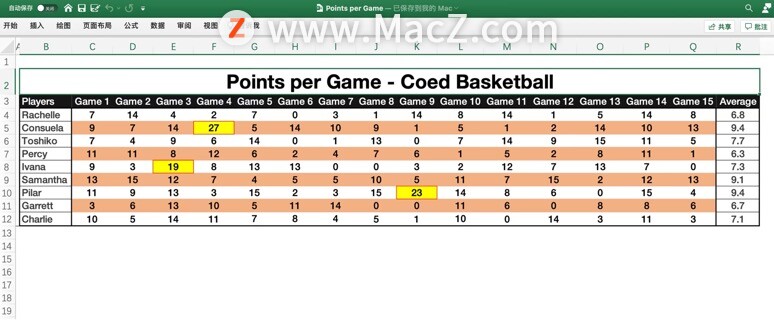 在“设置格式”的下拉菜单里选中“自定义格式...”,你就可以让满足条件的单元格更显眼。这里我们采用了黄色背景、红色边框与粗体。点按“确定”保存规则,然后再次点按“确定”离开窗口,我们的表格就变成这样了,让你一眼就能找到三大“得分王”:
在“设置格式”的下拉菜单里选中“自定义格式...”,你就可以让满足条件的单元格更显眼。这里我们采用了黄色背景、红色边框与粗体。点按“确定”保存规则,然后再次点按“确定”离开窗口,我们的表格就变成这样了,让你一眼就能找到三大“得分王”: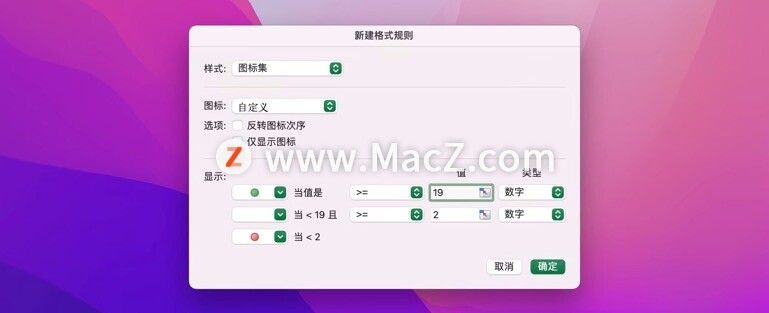 如果你想高亮显示在各个场次得分大于或等于 19 分的球员,以及没有得分或仅得 1 分的球员,可以回到“新建格式规则”对话框,选择“图标集”作为样式,再按下图所示来调整相关选项。我们没有为得分在 2 到 18 分的球员选择图标,因为我们不打算突出这些分数。
如果你想高亮显示在各个场次得分大于或等于 19 分的球员,以及没有得分或仅得 1 分的球员,可以回到“新建格式规则”对话框,选择“图标集”作为样式,再按下图所示来调整相关选项。我们没有为得分在 2 到 18 分的球员选择图标,因为我们不打算突出这些分数。
保存新的规则后,数据表就变成了这样(别忘了删除先前设置的格式规则):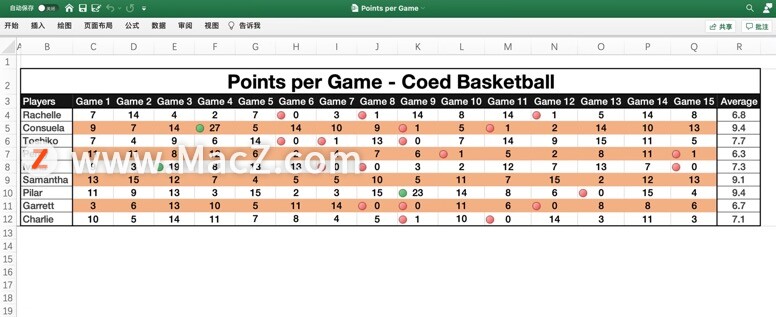 现在,你不但能轻松查看谁是最佳得分手,也能看到哪些球员需要更多指导了——至少是在进攻方面。如果你修改了所选单元格中的内容,条件格式也会自动应用到新数据上。
现在,你不但能轻松查看谁是最佳得分手,也能看到哪些球员需要更多指导了——至少是在进攻方面。如果你修改了所选单元格中的内容,条件格式也会自动应用到新数据上。
这个简单的例子只是初步展示条件格式的功能。下次当你面对海量数据时,不妨也用条件格式来试试看,它也许能帮你更快、更准确地找到想要的答案。
相关资讯
查看更多-

雷军元宵直播变身“吃播”,力赞DeepSeek,呼吁掌握AI提升效率
-

小红书运营攻略:新手如何提升笔记曝光,解决小眼睛少的难题?
-

苹果地图将开始显示广告:提升服务收入
-

雷军元宵直播:点赞DeepSeek,强调AI将大幅提升工作与生活效率
-

OPPO Find N5配全新3D钛合金天穹铰链:更轻薄强度还提升
-

消息称iPhone SE 4电池容量较上一代提升超过50% 略低于iPhone 16
-

CDN加速:如何挑选最优方案,助力网站速度与SEO双提升?
-

精致餐饮新出路:质价比提升,下沉市场布局,线上化转型
-

南阳百度SEO优化全攻略:稳扎稳打提升网站排名之道
-

苹果分享 macOS 15 Sequoia 技巧,Mac 启动行为由你掌控
最新资讯
查看更多-

- 苹果 iPhone 应用精彩纷呈,iPad 用户望眼欲穿
- 2025-02-06 289
-

- 苹果官方发布指南:如何禁用 MacBook 自动开机功能
- 2025-02-05 287
-

- 苹果分享 macOS 15 Sequoia 技巧,Mac 启动行为由你掌控
- 2025-02-02 264
-

- 苹果首次公布AirPods固件升级攻略:共6步
- 2025-01-30 224
-

- 苹果 iPhone 用户禁用 Apple Intelligence 可释放最多 7GB 存储空间
- 2025-01-30 206
热门应用
查看更多-

- 快听小说 3.2.4
- 新闻阅读 | 83.4 MB
-

- 360漫画破解版全部免费看 1.0.0
- 漫画 | 222.73 MB
-

- 社团学姐在线观看下拉式漫画免费 1.0.0
- 漫画 | 222.73 MB
-

- 樱花漫画免费漫画在线入口页面 1.0.0
- 漫画 | 222.73 MB
-

- 亲子餐厅免费阅读 1.0.0
- 漫画 | 222.73 MB
-
 下载
下载
湘ICP备19005331号-4copyright?2018-2025
guofenkong.com 版权所有
果粉控是专业苹果设备信息查询平台
提供最新的IOS系统固件下载
相关APP应用及游戏下载,绿色无毒,下载速度快。
联系邮箱:guofenkong@163.com